
时间:2020-08-26 07:18:22 来源:www.win10xitong.com 作者:win10
由于操作失误,一些网友发现自己的win10系统出现了win10软件窗口显示不全不完整的问题,我们发现还是有很多用户会碰到win10软件窗口显示不全不完整的情况。我们来看看怎么解决win10软件窗口显示不全不完整问题,大家跟着小编的步伐操作:1、举个例子,打开软件,窗口已经撑满了,但是还是有一部分在屏幕底部无法看到,有时时确认取消按钮等,所示2、回到桌面,鼠标右键单击空白处,选择显示设置,所示就完美处理了。上面说得比较简单,下面我们就结合图片,一起来看看win10软件窗口显示不全不完整的详细解决门径。
具体方法:
1、举个例子,打开软件,窗口已经撑满了,但是还是有一部分在屏幕底部无法看到,有时时确认取消按钮等,如下图所示
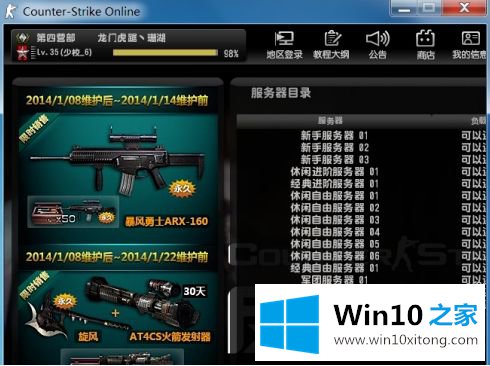
2、回到桌面,鼠标右键单击空白处,选择显示设置,如下图所示
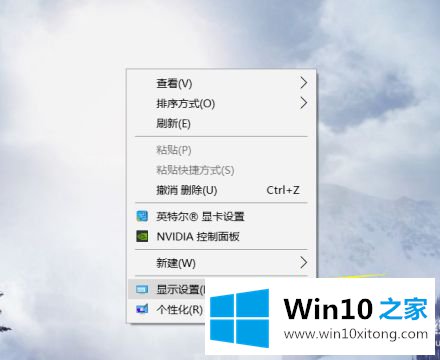
3、进入显示设置界面,首先点击应用大小后面的箭头,如下图所示
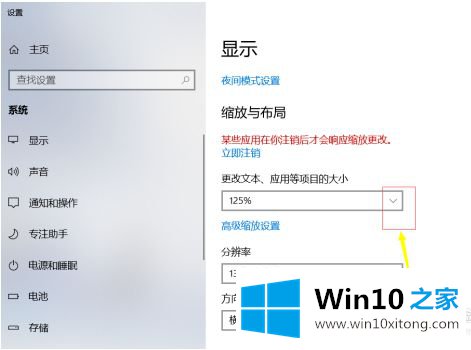
4、将这个大小比列调整到100%。如下图所示
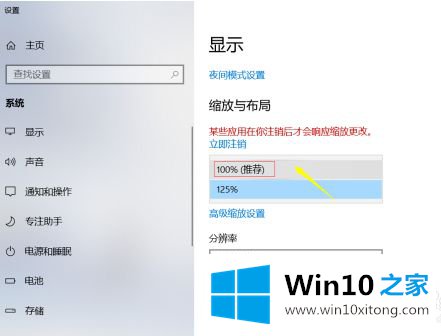
5、这是可能字体很小,或者屏幕时半屏,我们可以点击分辨率后面的箭头,如下图所示
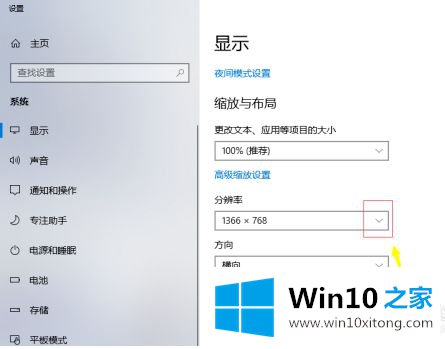
6、此时不要选推荐的屏幕了,根据实际情况调整到合适字体大小即可,如下图所示
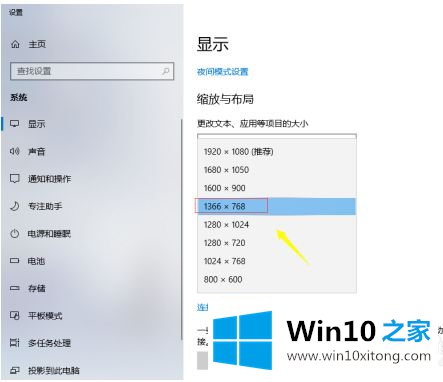
以上就是win10软件窗口显示不全不完整解决方法了,有遇到这种情况的用户可以按照小编的方法来进行解决,希望能够帮助到大家。
如果你遇到了win10软件窗口显示不全不完整的问题不知道怎么办,那么可以好好阅读一下上面所说的方法,肯定是可以解决的。如果你需要重装系统或者下载系统,本站也是你的好选择。